주택임대차(전월세 신고제) 온라인 신고방법 알아보기
2025년 6월1일 부터는 전월세신고제가 본격 시행됩니다. 30일 이내 신고하지 않을시 과태료가 30만원이 부과됩니다. 이 글에서는 부동산거래관리시스템 누리집에 접속해 전월세 계약을 온라인으로 신고하는 전체 과정을 실제 화면 캡쳐와 함께 단계별로 상세히 설명하겠습니다. 공동인증서 준비, 신고서 작성, 계약서 파일 첨부, 접수증 출력 등 필수 절차와 주의사항까지 초보자도 쉽게 따라할 수 있도록 안내해 드릴테니, 처음 인터넷 신고를 시도하는 분께 도움이 되길 바랍니다.
1. 부동산거래관리시스템 사이트 접속
https://rtms.molit.go.kr 접속해서 상단의 [로그인] 버튼을 클릭하거나, 화면의 주택임대차 신고등록이나 주택임대차 신고 이력조회를 클릭하면 로그인창이 나타납니다.

2. 로그인하기
1) 로그인은 공동인증서를 통한 로그인과 간편인증을 통한 로그인 모두 사용할 수 있습니다. 공동인증서를 사용할 경우 화면에서 성명과 주민번호를 입력하고 [공동인증로그인]을 클릭합니다.

2) 공동인증서 화면에서 본인의 공동인증서를 선택한 후 인증서 암호를 입력하고 확인 버튼을 클릭하여 로그인을 할 수 있습니다.
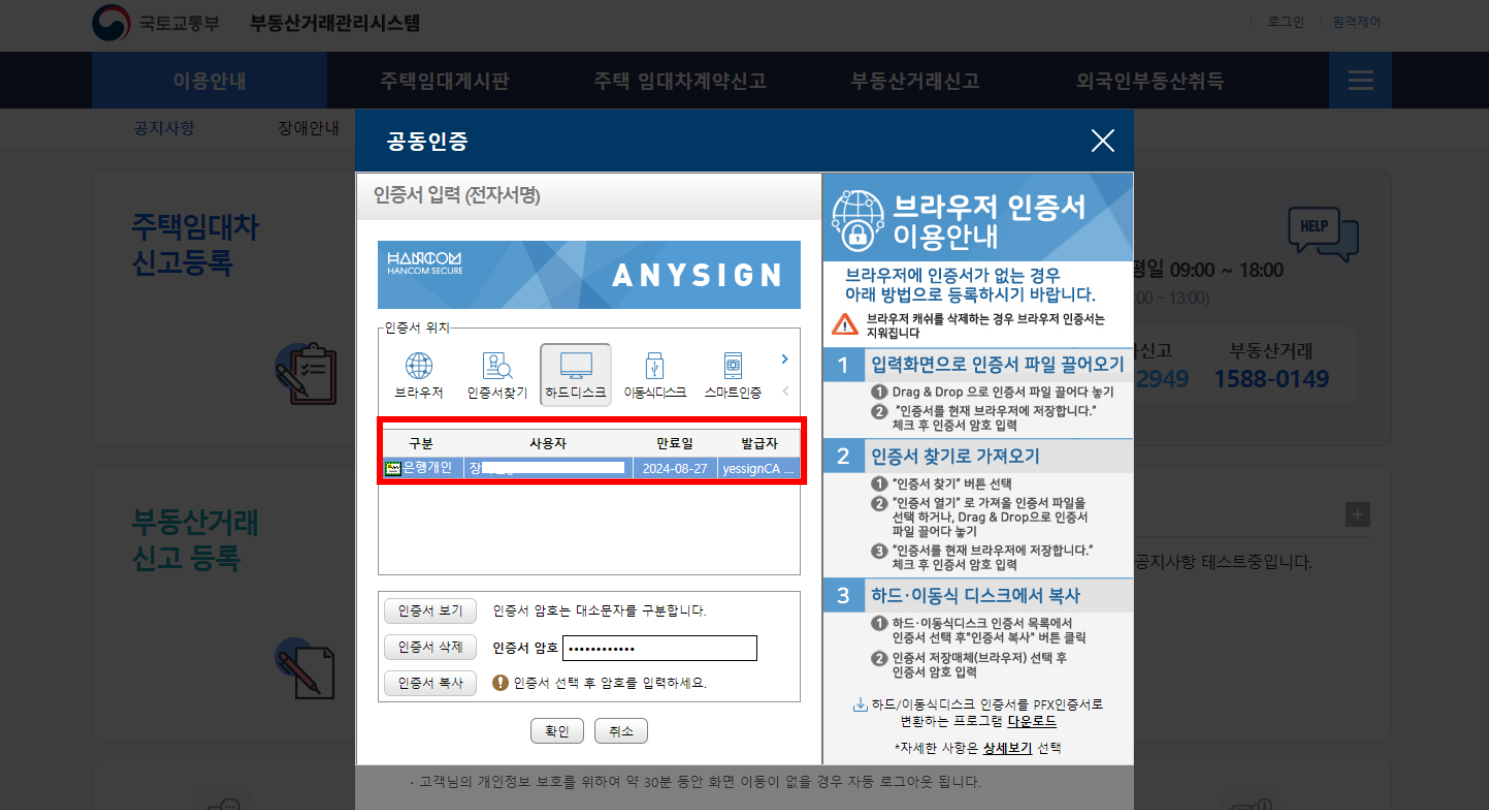
3) 간편인증은 민간의 다양한 인증서를 통해 로그인 가능하며, 화면은 [카카오톡]을 선택하고 [휴대폰 번호]를 입력한 후 [서비스 이용에 대한 동의] 후 [인증요청] 버튼을 클릭합니다. ※ 먼저 민간인증서를 가지고 있어야 해당 인증서를 통한 간편인증이 가능합니다.

4) 성공적으로 로그인이 되면, 메인화면으로 이동합니다. 화면 상단에 [OOO 로그아웃]이 나타납니다. 로그아웃 할 경우 해당 버튼을 클릭합니다.
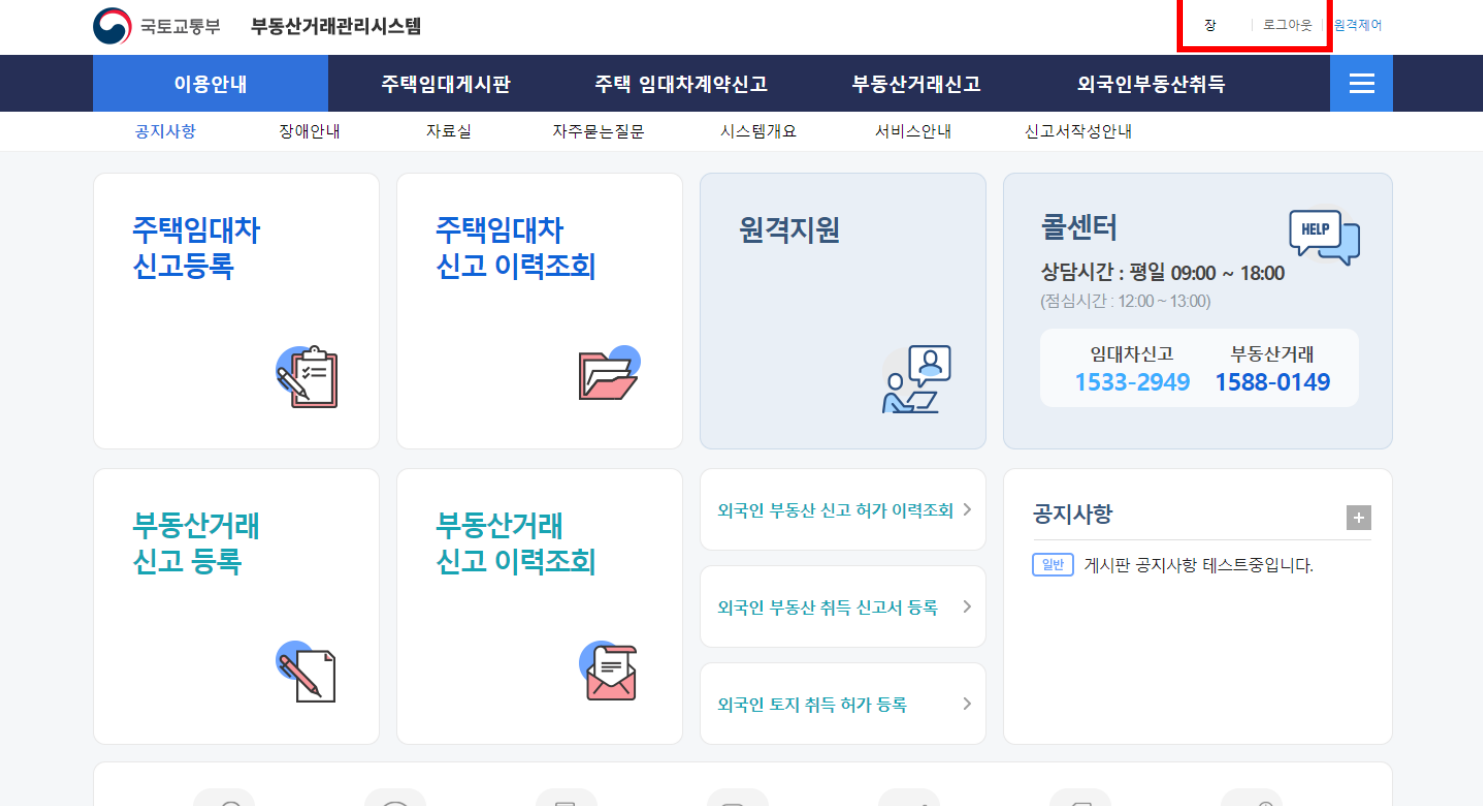
3. 주택 임대차계약 신고
1) 신고 등록
주택 임대차계약신고를 위해 상단 메뉴바의 [임대차신고서 등록]을 클릭하거나 화면에서 [주택임대차 신고 등록] 아이콘을 클릭합니다.

2) 신고 행정동 검색
- 임대차 신고를 위한 해당 물건의 신고 주민센터(행정동) 검색합니다. [검색] 버튼을 클릭하여 주택임대차 신고를 할 물건의 도로명 주소를 검색합니다.

- 주택임대차 신고 대상 물건의 도로명 주소를 입력한 후 [주소검색] 버튼을 클릭하면, 아래에 도로명 주소 검색 결과가 나타납니다. 해당 도로명주소를 선택합니다.

- 이전 화면에서 도로명 주소를 클릭하면 화면과 같이 선택된 도로명 주소와 상세주소 입력창이 나타나며, 하단에 관할 주민센터가 역삼1동으로 나오며, [주소입력] 버튼을 클릭하면 신고 행정동이 자동 입력됩니다.

- 신청인 작성란의 신고 행정동이 도로명주소 검색창에서 선택한 [강남구-역삼1동]으로 입력되었음을 알 수 있습니다. 본 임대차 신고 건은 주택임대차 신고가 완료되면 강남구 역삼1동으로 접수가 됩니다.

3) 신청인 작성
- 신청인 작성 화면입니다. 로그인 시 입력한 성명, 주민번호가 자동으로 입력되어 있습니다.

- 성명, 주민번호 외 추가로 신청인 구분, 주소, 휴대전화번호 등을 입력한 후 [신청인등록] 버튼을 클릭하여 신청인의 정보를 등록합니다.

4) 거래인 작성
- 다음은 거래인 작성입니다. 앞서 신청인이 임차인으로 [신청인복사] 버튼을 클릭하면, 거래인의 임차인 정보로 신청인 정보가 복사되어 거래인 작성에 나타납니다. 아래의 [거래인등록] 버튼을 클릭하여 임차인 정보를 등록합니다.

- 앞에서 거래인등록 버튼을 클릭하면 거래인정보 등록 알림창이 화면에 나타나며, 거래인 등록 목록에도 화면과 같이 임차인이 등록 된것을 알 수 있습니다. [거래인추가] 버튼을 클릭하여 임대인 정보도 등록합니다.

5) 실명 확인
- 거래인 작성시 [실명확인]버튼을 클릭하면, 주민번호 입력확인창이 나타나며 성명, 주민 등록번호와 인증번호를 입력하여 주민등록번호가 정확한지 확인을 합니다.

6) 거래인 작성
- 실명확인 후 임대인의 주소, 휴대전화번호 등을 입력한 후 [거래인수정(저장)] 버튼을 클릭하여 임대인 정보를 저장하면 거래인 등록 목록에 추가됩니다.

7) 임대 목적물 작성
- 다음은 임대목적물 정보 작성입니다. 먼저 [소재지검색] 버튼을 클릭하여 건축물 대장을 검색합니다.

8) 건축물 대장 조회
- 건축물대장 조회 화면에서 소재지 정보를 입력한 후 [검색] 버튼을 클릭하면, 해당 번지의 건축물 대장이 검색되며 검색된 목록을 선택하면 건축물 대장 정보가 조회되어 나타납니다. - 건축물 대장이 조회되지 않을 경우 [직접입력] 버튼을 클릭하여 건축물 정보를 입력할 수 있습니다

- 선택된 건축물 대장 조회 화면입니다.역삼동 830-46번지 건축물대장 정보로 호명에서 [302호]를 선택하면 전용면적, 층이 나타납니다.[물건선택] 버튼을 클릭하여 건축물 대장 정보를 입력합니다.

- 건축물 대장 정보에서 입력된 호, 층 등이 자동으로 입력된 것을 확인할 수 있습니다. 그리고 주택유형, 임대면적, 방의 개수 등의 추가 정보를 입력합니다. 임대차계약서가 있을 경우 [계약서첨부] 버튼을 클릭하여 임대차계약서를 등록합니다.

9) 임대차 계약서 등록
- 임대차신고 첨부파일 등록 화면입니다. 파일선택 버튼을 클릭하여 PC에 저장된 임대차 계약서를 첨부합니다. 파일은 JPG, PDF가 가능하면 최대 20MByte까지 등록 가능합니다

10) 임대 목적물 작성
- 만약 계약서 첨부를 할 수 없을 경우 [계약서미첨부]를 체크하고 신고구분을 선택 후 [임대목적물 수정(저장)] 버튼을 클릭하여 임대목적물 정보를 저장합니다. 임대차계약서 미첨부시 임차/임대인 모두 서명을 하거나 단독사유 및 기타첨부파일을 등록해야 접수가 가능합니다.

11) 임대 계약내용 작성
- 임대 목적물 정보 저장 후 임대차 계약 내용을 입력합니다. 신규계약/갱신계약 구분, 계약 체결일, 임대차 계약기간, 임대료를 입력합니다. 만약 갱신계약일 경우 이전 임대료와 계약 갱신 요구권 행사여부를 입력한 후 [계약사항등록(저장)] 버튼을 클릭하여 임대차 계약 내용을 저장할 수 있습니다.

12) 공인중개사 작성
- 공인중개사를 통한 주택임대차의 경우 공인중개사 작성을 할 수 있습니다. 대표자 성명, 전화번호, 사무소 소재지, 중개업등록번호 등을 입력한 후 [중개사등록] 버튼을 클릭하여 공인중개사 정보를 등록합니다.

13) 작성 완료
- 임대목적물, 임대계약내용, 공인중개사 등의 정보 등록 완료 후 [작성완료] 버튼을 클릭하면 임대차 신고 내용에 대한 등록/수정 내용을 확인하는 알림창이 나타납니다. 확인 버튼을 클릭하면 신고 내용에 대한 작성완료 알림창이 나타나며, 확인을 눌러 신고내용 상세화면으로 이동합니다.

14) 상세조회
- 주택임대차 신고 작성완료가 처리되어 신고내역 상세조회 화면에서 신청정보가 [신고신청]으로 되었습니다. 임대차신고 이력조회로 이동하면 추가적인 현재 상태를 확인할 수 있습니다.

15) 임대차 신고 이력조회
- [주택 임대차계약신고-임대차신고 이력조회]로 이동하면, 신청경로가 인터넷, 신청구분이 신고신청, 진행상태가 작성완료로 되어 있습니다. 목록을 클릭하여 신고내역 상세조회로 이동하여 신고승인 처리를 합니다.

16) 인터넷 접수관리
- 신고내역 상세조회 화면의 하단에서 [인터넷접수관리] 버튼을 클릭하여 주택임대차 신고 접수처리를 진행합니다. 전자서명 화면으로 이동하여 작성한 신고서를 접수 처리합니다.

- 인터넷 신청접수 전자서명 처리 화면입니다. 임대차계약서 미첨부로 인해 임대인과 임차인 모두 서명해야 접수가 됩니다. [전자서명하기] 버튼을 클릭하여 서명화면으로 이동합니다. ※ 임대인도 따로 로그인해서 전자서명을 해야 접수가 됩니다.

4. 임대인 접수하기
- 임대인의 온라인 전자서명 인증방식 선택 화면입니다. 공동인증서나 간편인증을 통해 전자서명을 할 수 있습니다. 공동인증서나 간편인증을 선택하면 인증 요청창이 나타납니다.

- 공동인증서를 통한 전자서명시 사용자 정보 재확인 화면입니다. 성명, 주민등록번호를 입력 하여 사용자 정보를 재검증합니다.

- 공동인증서 전자서명 화면입니다. 앞서 공동인증서를 선택하면 나타나는 화면으로 공동 인증서를 선택한 후 암호를 입력하여 전자서명을 진행합니다.

- 임대인의 인터넷 신청접수 전자서명 처리 화면입니다. 서명 완료된 임차인의 서명완료 일자와 시간 정보가 입력됩니다. 임대인도 서명을 해야 접수처리가 됩니다. 임대인도 로그인하여 [주택 임대차계약신고 - 임대차신고 이력조회 - 상세조회 - 인터넷접수관리]로 이동하여 서명을 진행합니다.

- 임대인의 인터넷 신청접수 전자서명 처리 화면입니다. [전자서명하기] 버튼을 클릭하여 서명화면으로 이동합니다.

- 임대인의 간편인증 화면입니다. [카카오톡] 인증서를 선택하고, [휴대폰 번호]를 입력한 후 서비스 이용에 대한 동의 [전체동의]를 체크한 후 [인증요청] 버튼을 클릭하여 전자서명을 진행합니다. ※ 먼저 민간인증서를 가지고 있어야 해당 인증서를 통한 간편인증이 가능합니다.

- 임대인 서명 결과 화면입니다. 서명 완료된 임대인의 서명완료 일자와 시간 정보가 입력됩니다. [목록]버튼을 클릭하여 임대차신고 이력조회로 이동합니다.

- [주택 임대차계약신고-임대차신고 이력조회]로 이동하면 진행 상태는 [접수완료]이며, 공무원이 승인하면 승인완료에 작업구분이 신고필증 상태로 변경되며, 신고필증을 출력할 수 있게 됩니다.

5. 임대차신고 이력조회
- 공무원 승인이 완료되면 [부동산거래신고-신고이력조회]에서 신고처리 상태는 [승인완료] 이며, 작업구분은 [신고필증] 상태로 변경되었습니다. 주택 임대차계약신고가 완료되었으며, [신고필증] 아이콘을 클릭하여 신고필증을 출력할 수 있습니다.

- 아래는 부동산거래신고필증 화면이며, [출력] 버튼을 클릭하여 출력할 수 있습니다. 계약서 미첨부로 인한 확정일자 미부여건으로 확정일자 필요시 반드시 계약서를 첨부해서 신고하여야 합니다.

맺음말
전월세 신고방법은 생각보다 간단합니다. 계약서를 준비한 뒤, 가까운 주민센터를 방문하거나 온라인 ‘부동산거래관리시스템’에 접속해 안내에 따라 정보를 입력하면 됩니다. 임대인과 임차인 중 한 명만 신고해도 공동 신고로 인정되니 부담을 나눌 수 있어요. 신고 후에는 확정일자가 자동 부여되어 임차인 권리 보호도 한층 강화됩니다.
마무리로, 전월세 신고제는 모두의 안전한 거래와 투명한 시장을 위한 필수 절차입니다. 신고 기한을 꼭 지키고, 궁금한 점은 관할 기관에 문의해 불이익 없이 소중한 권리를 지키시길 바랍니다. 😊
